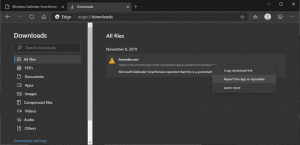Ikona na traci Windows Defendera u sustavu Windows 10
U sustavu Windows 10 moguće je učiniti vidljivom ikonu područja obavijesti sustava Windows Defender (sistemska traka). Ako ste Windows Insider, možda je već vidljivo u vašoj instalaciji. U ovom ćemo članku vidjeti kako možete prikazati ili sakriti ikonu Windows Defender ladice u sustavu Windows 10.
Ako koristite Windows 10 verziju 1607 'Anniversary Update', možete uštedjeti svoje vrijeme i izbjeći uređivanje registra. Pogledajte sljedeći članak:
Kako onemogućiti ikonu Windows Defender ladice u Windows 10 Anniversary Update
Ako koristite Windows 10 Creators Update 1709 ili noviji, koristite upute u članku
Onemogućite ikonu sigurnosnog centra Windows Defendera
Kada je omogućen, izgleda ovako:
Kako prikazati ikonu Windows Defender ladice u sustavu Windows 10
Slijedite ove korake za prikaz ikone:
- Otvorite uređivač registra.
- Idite na sljedeći ključ registra:
HKEY_CURRENT_USER\SOFTWARE\Microsoft\Windows\CurrentVersion\Run
Savjet: možete pristupite bilo kojem željenom ključu registra jednim klikom.
- Ovdje kreirajte novu vrijednost niza pod nazivom "Windows Defender". Postavite na sljedeću vrijednost:
"%ProgramFiles%\Windows Defender\MSASCui.exe"-runkey
- Ponovno pokrenite Windows 10 ili se odjavite i ponovo prijavite na svoj korisnički račun.
Ovdje ste gotovi.
Kako sakriti ikonu Windows Defender ladice u sustavu Windows 10
Da biste sakrili ikonu na traci Windows Defendera u sustavu Windows 10, trebate učiniti sljedeće:
- Otvorite uređivač registra.
- Idite na sljedeći ključ registra:
HKEY_CURRENT_USER\SOFTWARE\Microsoft\Windows\CurrentVersion\Run
- Izbrišite sve vrijednosti koje upućuju na datoteku "Program Files\Windows Defender\MSASCui.exe".
- Sada idite na sljedeći ključ registra:
HKEY_LOCAL_MACHINE\SOFTWARE\Microsoft\Windows\CurrentVersion\Run
Savjet: možete se brzo prebacivati između potključeva HKEY_CURRENT_USER i HKEY_LOCAL_MACHINE koristeći novu značajku uređivača registra u sustavu Windows 10 kako je ovdje opisano: Windows 10 ažurira uređivač registra.
- Opet izbrišite sve vrijednosti koje upućuju na datoteku "Program Files\Windows Defender\MSASCui.exe".
Zašto neki korisnici imaju ikonu Windows Defender ladice omogućenu prema zadanim postavkama, a drugi ne
U sustavu Windows 10, oni Windows Insideri koji instaliraju nove verzije putem Windows Update često imaju vidljivu ikonu Defender tray. Neke prethodno objavljene verzije sustava Windows 10 imale su odgovarajuću vrijednost u Registry u ključu Run. Međutim, za mnoge korisnike redak Windows Defender u registru izgleda ovako:
"%ProgramFiles%\Windows Defender\MSASCui.exe" -sakrij -runkey
Prekidač "-hide" sprječava vidljivost ikone u traci, tako da je ti korisnici nikada ne vide!
Oni koji izvode čistu instalaciju poput mene nemaju vrijednost Windows Defender Registry u odjeljku Pokreni, tako da također nemaju ikonu u traci. Ovo je zadano ponašanje za čistu instalaciju sustava Windows 10.
Hvala mom prijatelju Cody Warmbo koji je otkrio ovo ponašanje i inspirirao me da napišem članak.